コピー原稿を本機に保存する
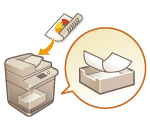 | 読み込んだ原稿を本機の一時保存スペース「ユーザーボックス」に保存しておき、あとで出力することができます。データは一定期間保存されます。 |
1
原稿をセットする 原稿をセットする
2
<コピー>を押す <ホーム>画面
3
必要に応じてコピーの設定をする コピーの基本操作
4
コピーの基本画面で<その他の機能>を押す コピーの基本画面について
5
<ボックスに保管>を押す
6
保存先のユーザーボックスを選ぶ
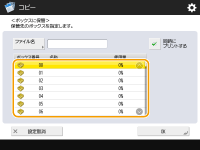
7
<ファイル名>を押してファイル名を入力し、<OK>を押す

ファイル名を入力しなくても、自動的に保存日時がファイル名に設定されます。たとえば、2015年10月30日の午後1時5分12秒に保存した場合は、「20151030130512」となります。
8
<OK>を押し、 (スタート)を押す
(スタート)を押す
 (スタート)を押す
(スタート)を押す原稿が読み込まれ、ユーザーボックスに保存されます。同時にコピーの控えも出力されます。
コピーの控えが不要な場合は、手順5の画面で<同時にプリントする>を押してチェックマークを外します。
 |
プリント設定も一緒に保存されるため、同じ仕上がりで何度もプリントすることができ、再度設定する手間を省くことができます。 保存したファイルを出力する方法については、 ユーザーボックスのファイルをプリントするを参照してください。 ファイルの保存期間を変更することもできます。ユーザーボックスの設定をする |